Khi bạn mở một ứng dụng, đặc biệt là các trò chơi, có thể gặp phải thông báo lỗi 0xc00007b. Vậy lỗi 0xc000007b là gì? Nguyên nhân và cách khắc phục lỗi 0xc00007b hiệu quả trên Windows 7 và Windows 10 ra sao? Hãy cùng Dlz Tech – nơi chuyên sửa chữa máy tính, tìm hiểu sâu hơn nhé.
Nội Dung Bài Viết
Khai thác bản chất của lỗi 0xc00007b
Lỗi 0xc000007b là một vấn đề xảy ra khi có sự xung đột giữa các thư viện hệ thống trong quá trình chạy ứng dụng, đặc biệt xảy ra ngay sau khi nâng cấp hệ điều hành hoặc khi cài đặt phần mềm mới. Lỗi này thường liên quan đến Microsoft .NET Framework, DirectX hay Microsoft Visual C++ Redistributable, hoặc có thể do thiếu tệp tin quan trọng.
Nguyên nhân gây ra lỗi 0xc00007b
Dưới đây là một số nguyên nhân dẫn đến lỗi 0xc00007b:
- Phiên bản .NET Framework không tương thích hoặc quá cũ.
- Ứng dụng không có quyền chạy dưới chế độ Administrators.
- Các tệp cần thiết như .NET framework 3.5 hoặc Visual C++ Redistributable Packages bị thiếu hoặc bị hỏng.
Hướng dẫn khắc phục lỗi 0xc00007b trên Windows 7 và Windows 10
Có nhiều phương pháp khác nhau để khắc phục lỗi 0xc000007b. Khi gặp sự cố này, bạn có thể thử các cách dưới đây.
Khởi động lại máy tính
Đây là phương pháp đơn giản và hiệu quả mà nhiều người thường sử dụng để xử lý các lỗi máy tính. Việc khởi động lại có thể giải quyết nhanh nhiều vấn đề mà không cần đến sự can thiệp phức tạp. Do đó, thử khởi động lại máy nếu gặp lỗi 0xc00007b.
Chạy ứng dụng với quyền quản trị
Đôi khi, lỗi 0xc00007b xảy ra do ứng dụng không được cấp quyền đầy đủ. Để khắc phục, bạn hãy thử chạy ứng dụng dưới quyền Administrator. Hãy làm theo các bước sau:
- Bước 1: Nhấn chuột phải vào biểu tượng ứng dụng và chọn Properties.
- Bước 2: Trên cửa sổ hiển thị, chuyển đến tab Compatibility.
- Bước 3: Tick vào ô “Run this program as an administrator” và nhấn Apply.
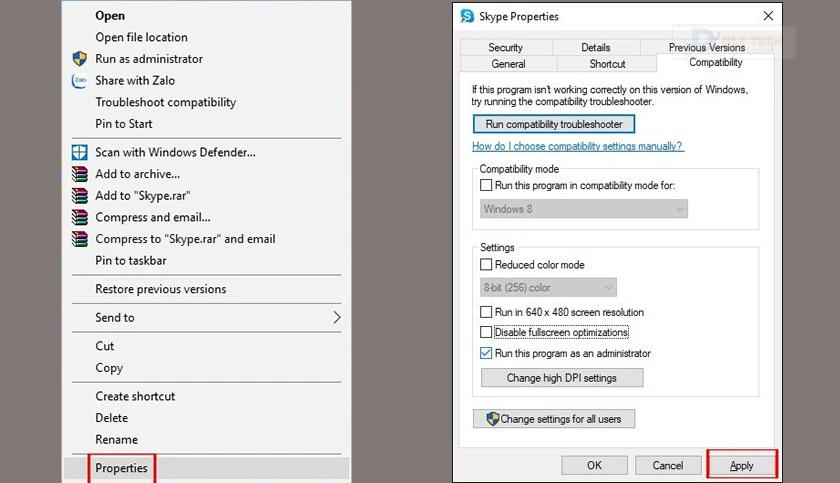
Cài đặt lại ứng dụng
Cách khác để khắc phục lỗi 0xc00007b là gỡ bỏ và cài đặt lại ứng dụng. Đảm bảo kiểm tra xem có bản cập nhật nào cho hệ điều hành mà bạn chưa cài đặt không.
Lỗi xinput1_3.dll cũng có thể liên quan. Xem thêm để biết cách khắc phục lỗi này!
Sử dụng phần mềm All in one Runtimes
Phần mềm All in one Runtimes có khả năng cài đặt và sửa chữa các tệp hệ thống còn thiếu, giúp khắc phục lỗi 0xc000007b:
- Bước 1: Tải xuống và cài đặt phần mềm All in one Runtimes.
- Bước 2: Mở phần mềm, tìm tab Installation trên giao diện chính.
- Bước 3: Phần mềm sẽ tự động liệt kê các tệp bị thiếu trên máy tính → Nhấn Install để tiến hành cài đặt.
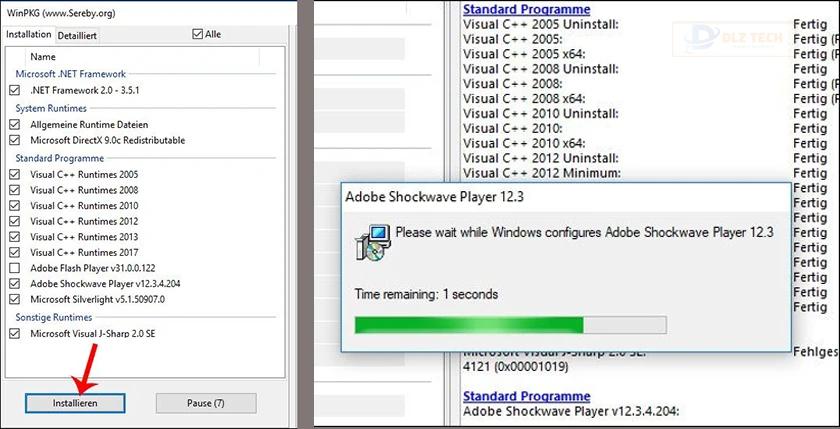
- Bước 4: Sau khi cài đặt hoàn tất, hãy khởi động lại máy tính.
Tinh chỉnh Registry của Windows
Đối với người dùng Windows 10, bạn có thể điều chỉnh một số giá trị trong Registry để khắc phục lỗi 0xc00007b. Trước khi thực hiện, hãy nhớ sao lưu Registry của bạn.
- Bước 1: Nhấn tổ hợp phím Windows + R để mở cửa sổ Run.
- Bước 2: Nhập “regedit” và nhấn Enter.
- Bước 3: Tìm và mở đường dẫn HKEY_LOCAL_MACHINE > SOFTWARE > Wow6432Node > Microsoft > Windows NT > CurrentVersion > Windows.
- Bước 4: Nhấn đúp vào AppInst_DLLs và thiết lập giá trị thành hệ thống.
- Bước 5: Đóng Registry Editor và khởi động lại máy tính.
Khởi động sạch hệ thống
Cách khác để xác định xem lỗi 0xc00007b là do hệ thống hay phần mềm bên thứ ba gây ra là khởi động sạch máy tính. Để thực hiện, hãy đảm bảo bạn đăng nhập dưới quyền quản trị.
- Bước 1: Mở hộp thoại Run bằng cách nhấn Windows + R.
- Bước 2: Nhập “msconfig” và nhấn Enter.
- Bước 3: Chọn tab Services, tick vào “Hide all Microsoft services,” và nhấn “Disable all.”
- Bước 4: Chọn tab Startup để chỉnh sửa từng mục thành Disable.
- Bước 5: Đóng Task Manager, nhấn OK, và khởi động lại máy tính.
Bạn có thể áp dụng nhiều phương pháp khác nhau để khắc phục lỗi 0xc00007b. Nếu các cách trên không đem lại kết quả, hãy cân nhắc đến việc mang thiết bị của bạn đến Dlz Tech để được hỗ trợ kỹ thuật.
Tác Giả Minh Tuấn
Minh Tuấn là một chuyên gia dày dặn kinh nghiệm trong lĩnh vực công nghệ thông tin và bảo trì thiết bị điện tử. Với hơn 10 năm làm việc trong ngành, anh luôn nỗ lực mang đến những bài viết dễ hiểu và thực tế, giúp người đọc nâng cao khả năng sử dụng và bảo dưỡng thiết bị công nghệ của mình. Minh Tuấn nổi bật với phong cách viết mạch lạc, dễ tiếp cận và luôn cập nhật những xu hướng mới nhất trong thế giới công nghệ.
Thông tin liên hệ
Dlz Tech
Facebook : https://www.facebook.com/dlztech247/
Hotline : 0767089285
Website : https://dlztech.com
Email : dlztech247@gmail.com
Địa chỉ : Kỹ thuật Hỗ Trợ 24 Quận/Huyện Tại TPHCM.
Bài viết liên quan

Trưởng Phòng Marketing - Nguyễn Thị Kim Ngân
Nguyễn Thị Kim Ngân là Trưởng Phòng Marketing với hơn 10 năm kinh nghiệm, chuyên sâu trong việc kết hợp công nghệ với chiến lược marketing. Cô đã thành công trong việc xây dựng các chiến lược marketing giúp các thương hiệu lớn tăng trưởng mạnh mẽ và phát triển bền vững trong kỷ nguyên số. Với kiến thức vững vàng về digital marketing và công nghệ, Nguyễn Thị Kim Ngân là chuyên gia uy tín trong việc duyệt và phát triển nội dung công nghệ, giúp đội ngũ marketing luôn sáng tạo và đi đầu trong các chiến lược truyền thông hiệu quả.
